Mode Picture in Picture (PiP) benar-benar merevolusi multitasking. Google Chrome menjadi salah satu browser web yang paling banyak digunakan, mendukung mode gambar-dalam-gambar untuk sebagian besar platform streaming video seperti YouTube. Pada platform yang tidak mendukung PiP, Google menawarkan ekstensi khusus untuk mengaktifkan mode PiP.
Saat Anda mengaktifkan mode PiP, video Anda akan diputar di jendela yang lebih kecil di sudut layar. Tergantung bagaimana Anda ingin melihatnya. Jika Anda ingin mengaktifkan dan menggunakan mode Gambar dalam Gambar di Google Chrome, teruslah membaca!
Bagaimana Cara Mengaktifkan dan Menggunakan Gambar dalam Gambar di Google Chrome?
Seperti yang telah kami sebutkan, ada dua metode yang dapat Anda gunakan untuk mengaktifkan gambar dalam mode gambar di Google Chrome. Gambar dalam mode gambar tersedia di aplikasi Google Chrome versi Android dan desktop. Saat ini tidak ada opsi untuk menggunakan PiP di iOS/iPadOS.
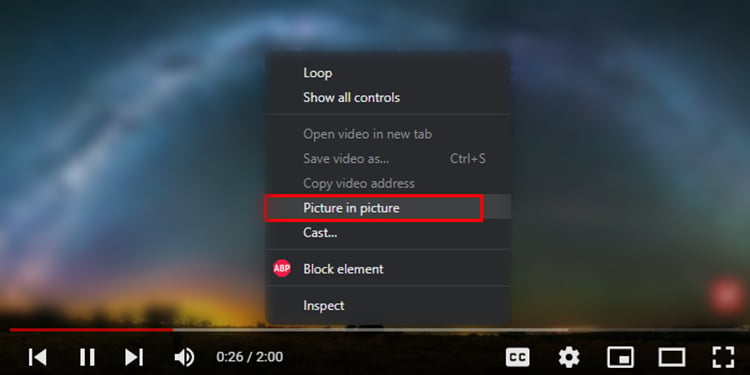
Menggunakan Fitur Bawaan
Fitur bawaan didukung di sebagian besar platform streaming video. Saat PiP masih berupa fitur beta, Anda harus mengaktifkannya dari bagian Eksperimen pada bendera Chrome. Namun, Anda dapat mengaktifkan PiP dari platform itu sendiri sekarang.
Sebagai referensi, kami telah menggunakan YouTube untuk mengaktifkan mode picture-in-picture untuk Google Chrome versi Android dan desktop.
Di Desktop
Luncurkan Chrome dan buka YouTube. Buka video yang ingin Anda buka dalam mode PiP. Klik dua kali pada video dengan tombol kanan mouse Anda. Pilih Gambar dalam Gambar.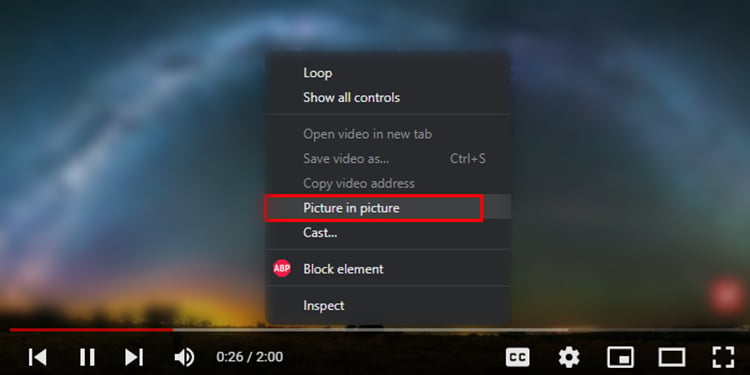
Di Android
Luncurkan Chrome dan buka YouTube. Buka Menu Aplikasi Terbaru. Tekan lama ikon Chrome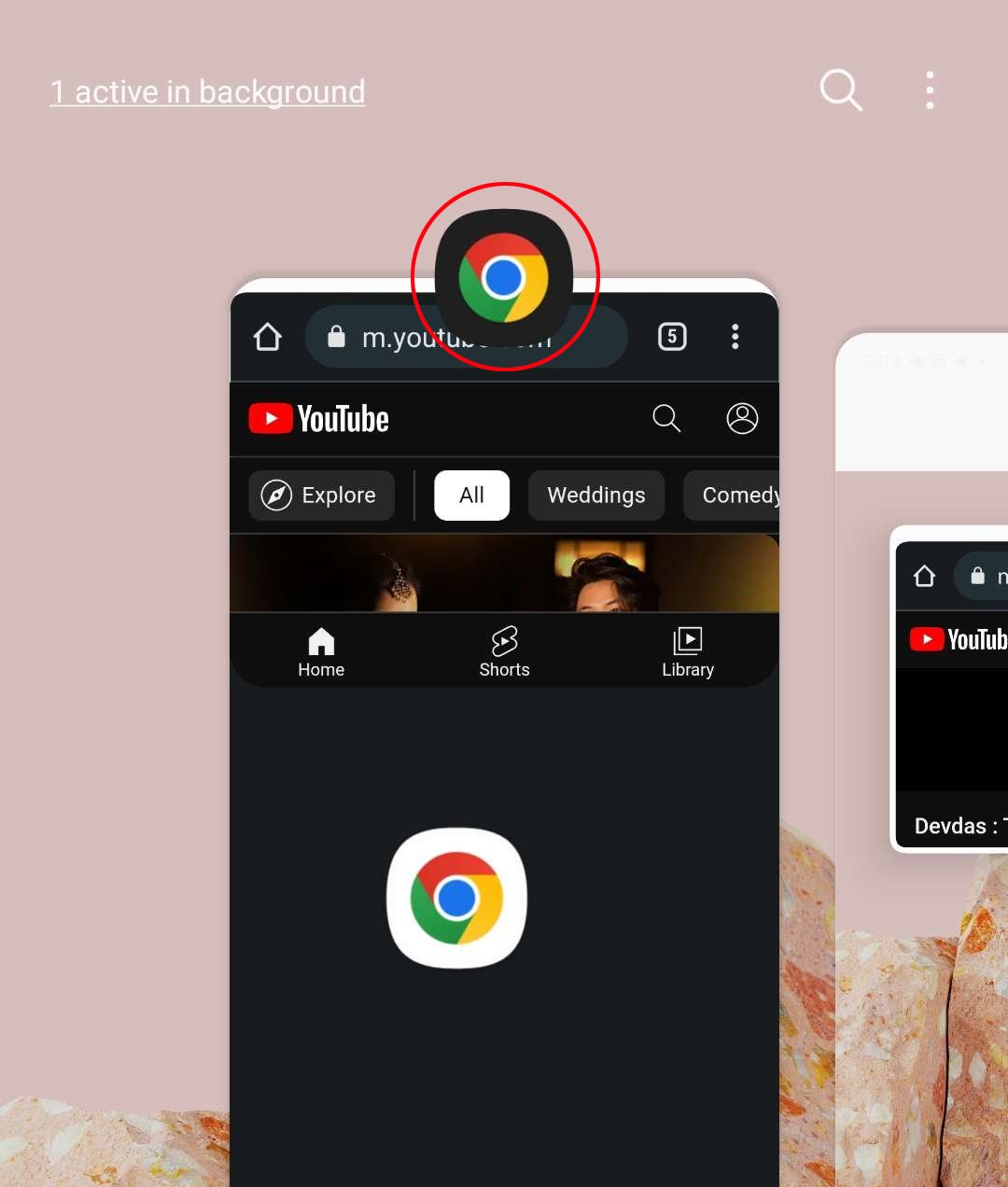
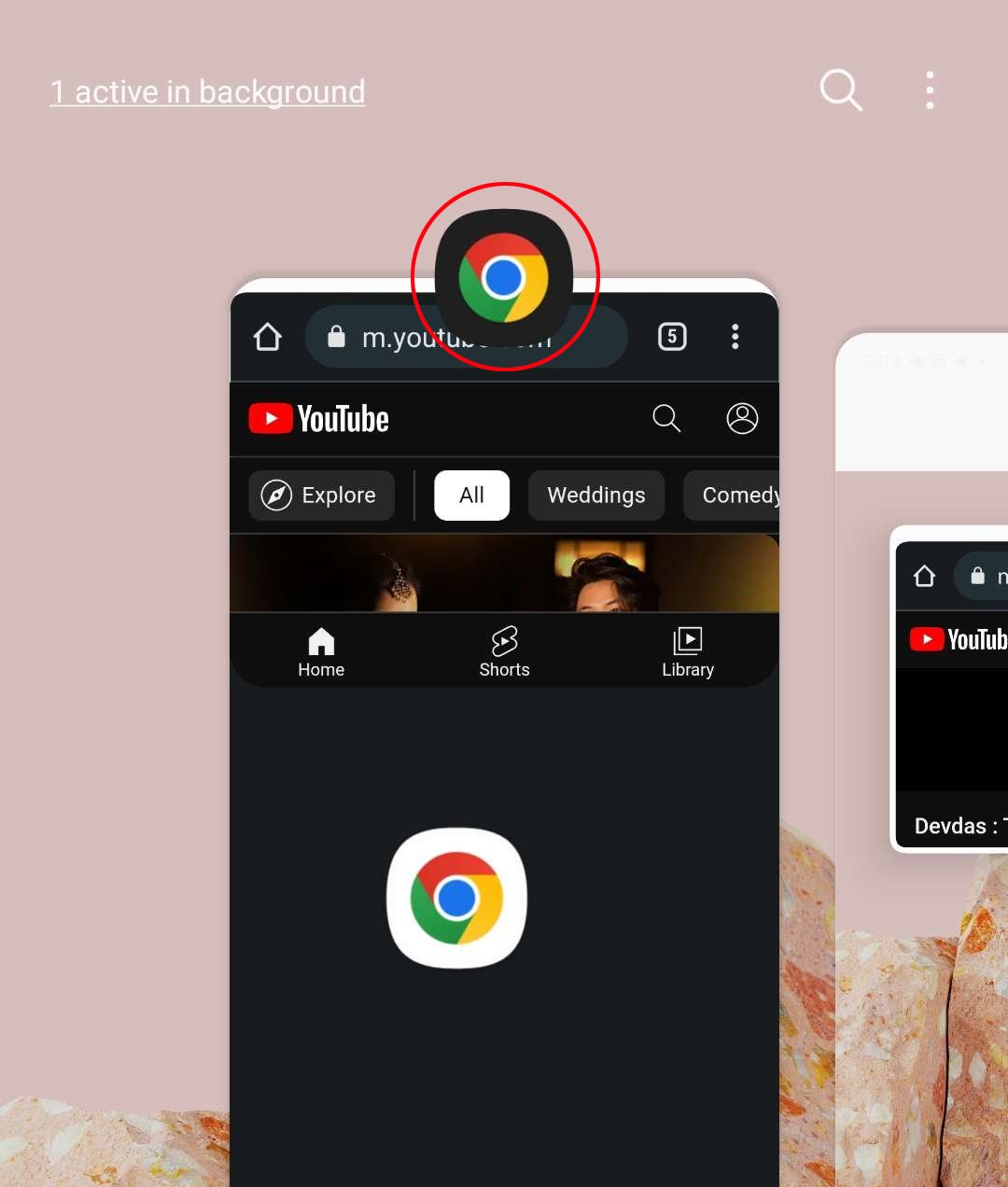 Pilih Buka di tampilan pop-up.
Pilih Buka di tampilan pop-up.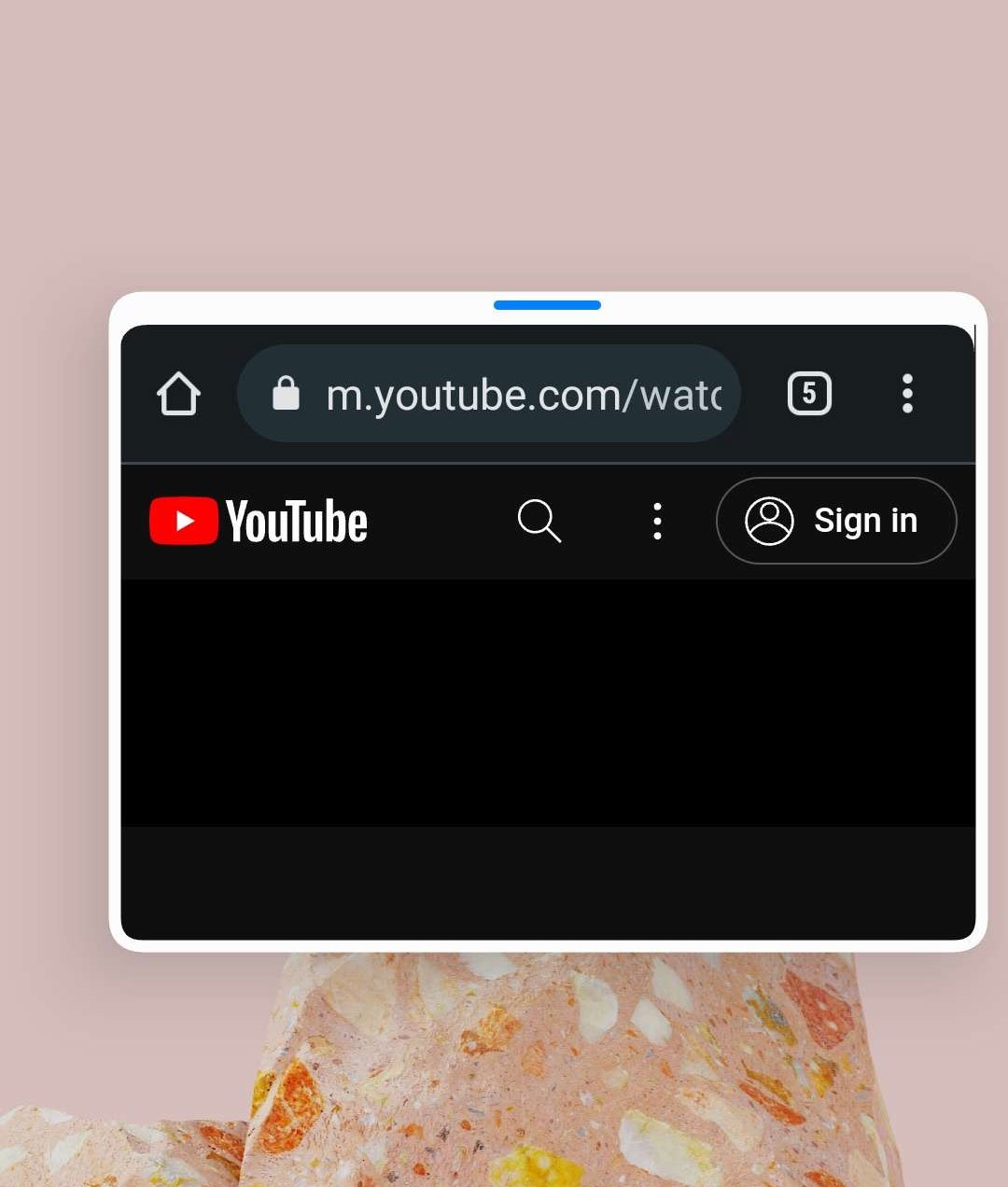
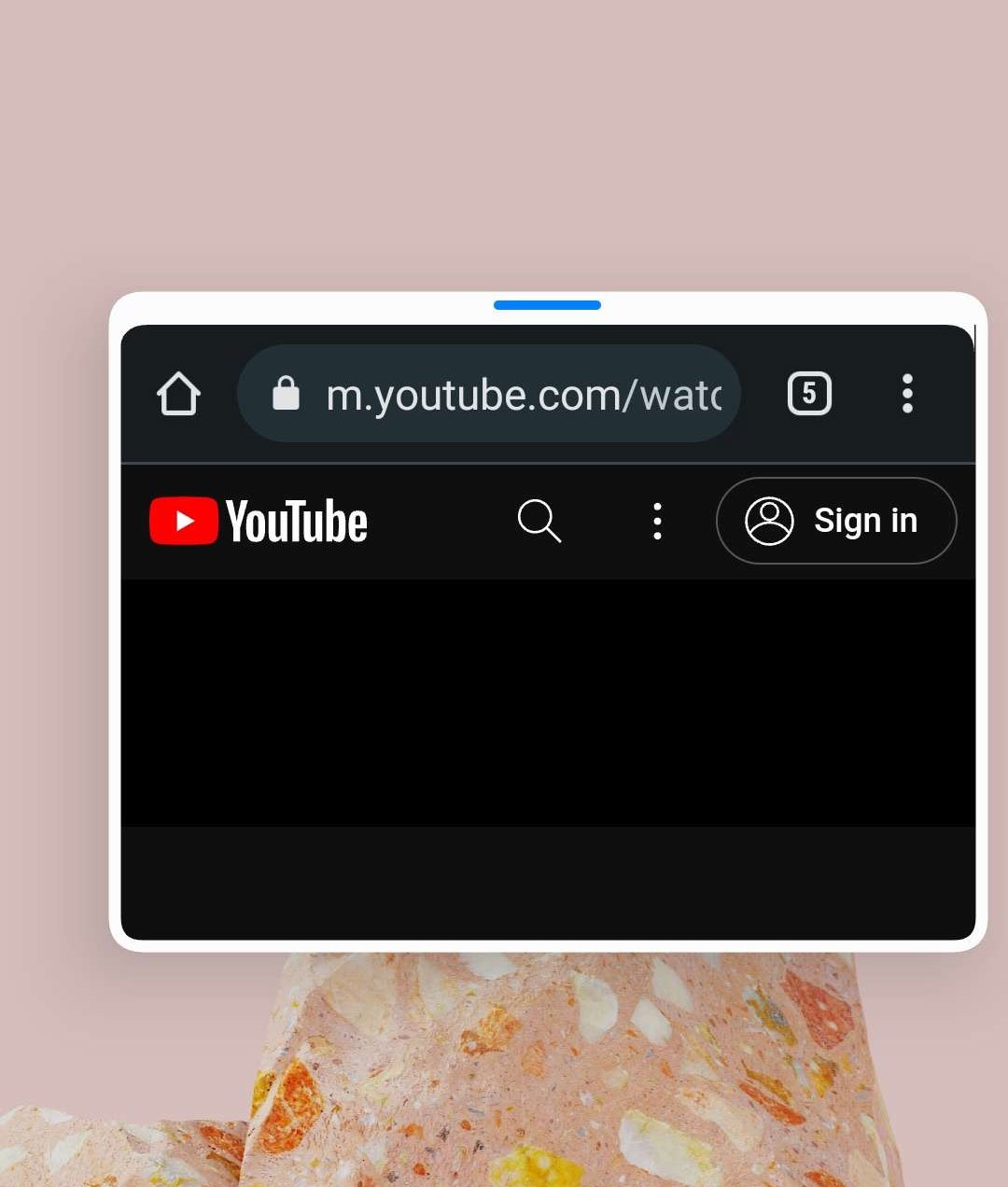
Menggunakan Ekstensi Gambar-dalam-Gambar
Jika Anda tidak melihat Opsi”Gambar dalam Gambar”tersedia menggunakan metode pertama, bisa jadi karena platform streaming tidak mendukung membuka video dalam mode Gambar dalam Gambar. Dalam kasus seperti ini, Anda dapat menggunakan ekstensi PiP resmi yang ditawarkan oleh Google.
Langkah 1: Tambahkan Ekstensi
Luncurkan Google Chrome.Naviga te ke Toko Web Google. Di bilah pencarian, masukkan Picture-in-Picture Extension (oleh Google) dan pilih.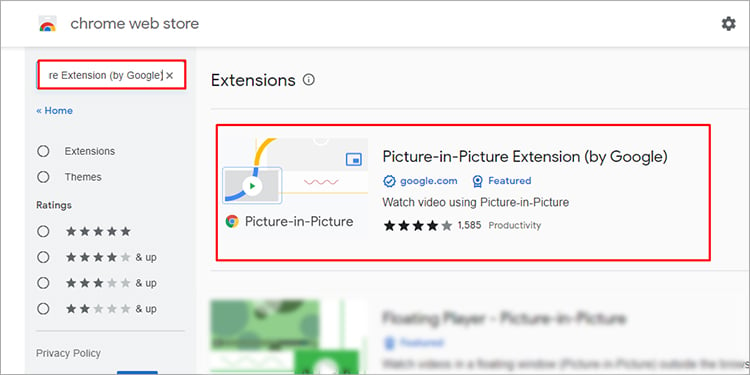
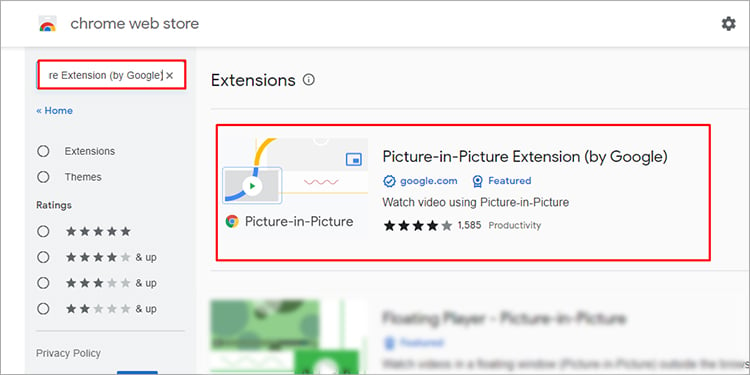 Klik Tambahkan ke Chrome.
Klik Tambahkan ke Chrome.
 Pada pop-up, pilih Tambahkan Ekstensi.
Pada pop-up, pilih Tambahkan Ekstensi.
Langkah 2: Gunakan Ekstensi
Di Chrome, buka situs web yang berisi video. Pilih ikon ekstensi dari bilah alamat.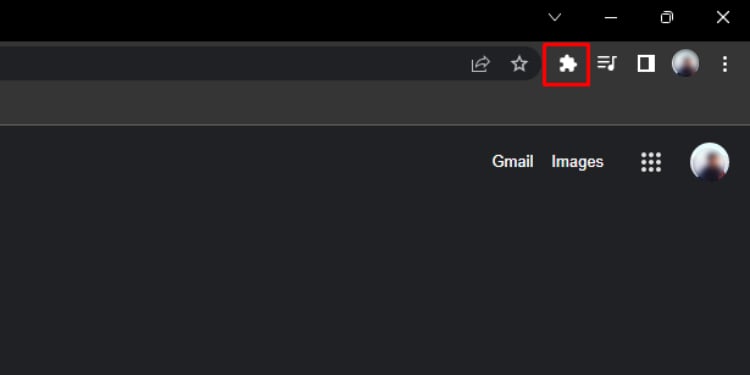
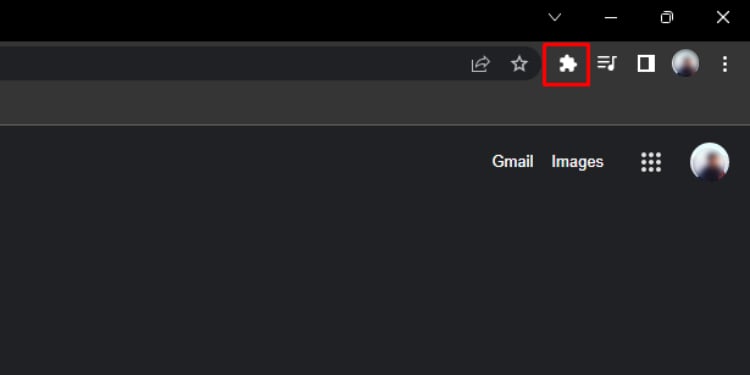 Pilih ekstensi Picture-in-Picture .
Pilih ekstensi Picture-in-Picture .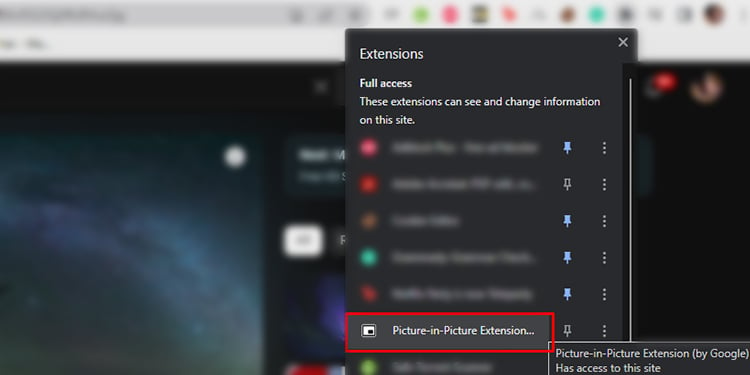
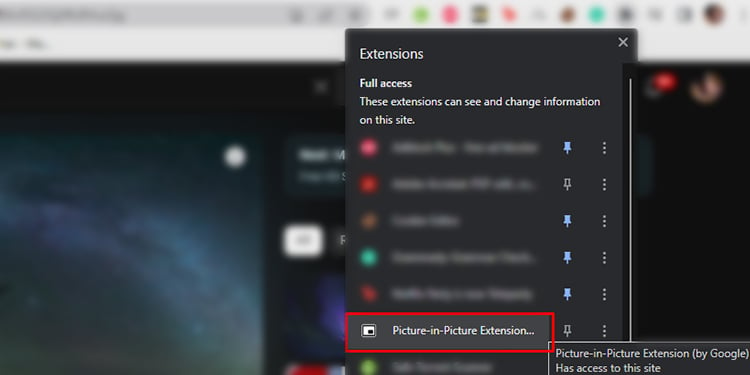
Bagaimana Cara Menyesuaikan Gambar di Jendela Gambar?
Jendela kecil akan memutar video Anda saat Anda mengaktifkan mode gambar-dalam-gambar. Anda juga dapat mengubah ukuran jendela yang memutar video. Tempatkan kursor Anda di tepi jendela dan seret jendela untuk menambah atau mengurangi ukuran jendela PiP. Demikian pula, Anda dapat menempatkan kursor di jendela dan menarik dan melepasnya di layar.
Selain itu, Anda dapat menjeda dan memutar video dari jendela. Cukup arahkan kursor ke jendela dan pilih tombol jeda/putar atau maju/mundur. Anda dapat melakukan fungsi lainnya, seperti menyesuaikan kecepatan dan volume pemutaran dari situs web yang memutar video Anda.
Bagaimana Cara Mematikan Gambar dalam Gambar di Google Chrome?
Anda dapat nonaktifkan mode gambar-dalam-gambar setelah Anda selesai menggunakan antarmuka. Untuk mematikan layar, Anda dapat meletakkan kursor di jendela dan memilih opsi Kembali ke tab . Ini secara otomatis akan mengatur video kembali ke situs web. Anda juga dapat memilih ikon silang di pojok kiri atas untuk keluar dari jendela PiP.
Selain itu, jika Anda menutup program Google Chrome, gambar-dalam-gambar akan ditampilkan akan otomatis dimatikan.